
Avec la raquette SynScan de la monture Goto EQ5 motorisée avec un kit, il n’est pas toujours facile de faire l’initialisation quand on débute.
Mais comment fait-on les réglages ? Essayons de répondre à cette question en quelques lignes et en images.
Sommaire
Les étapes simples pour l’initialisation
La mise en station est faite nous allons voir les premières fonctionnalités de la raquette GoTo SynScan. Voici les étapes à suivre simplement :
« Initializing… »
Le premier message d’initialisation s’affiche quelques secondes le temps de charger le programme contenu dans la raquette. Puis, Raquette SynScan – initialisation
« SynScan Ver… »
La version de son firmware s’affiche, cela n’a pas d’importance pour commencer. C’est juste le numéro de son programme interne. Appuyez sur la touche « ENTER » pour continuer.
 Raquette SynScan – Version 3.27
Raquette SynScan – Version 3.27
« Warning… »
Ce message est important car il rappelle que l’observation du Soleil est dangereuse et que vous ne devez pas le pointer sans précaution. Appuyez sur la touche « ENTER » pour continuer.
Raquette SynScan – Attention au Soleil
« Enter location »
La première saisie est celle de votre position en latitude / longitude. Attention, vos coordonnées doivent être saisies en degrés / minutes. Un petit cours de rappel primaire est visible ici . Appuyez sur « ENTER » pour continuer.
Raquette SynScan – localisation du lieu d’observation
« Set Time Zone »
Cette étape permet de prendre en compte le fuseau horaire du pays dans lequel nous sommes. Pour la France métropolitaine, saisissez +1. Cela indique que nous sommes à une heure de décalage du méridien de Greenwich en direction de l’Est. C’est un peu tiré par les cheveux car certains diraien que j’habite à quelques pas à l’Ouest d’Argentan, ville où passe le méridien. Mais ici c’est une valeur nationale et non locale !
Appuyez sur « ENTER » pour continuer.
Raquette SynScan – saisie du fuseau horaire France (+1)
« Date »
Saisissez la date actuelle au format américain mm/dd/year (mois/jour/année). Par exemple, le 05 août 2025 vous saisirez 08/05/2025. Appuyez ensuite sur « ENTER ».
Raquette SynScan – saisie de la date du jour d’observation
« Enter Time »
Saisissez précisément l’heure au format 24 heures puis appuyez sur la touche « ENTER ». L’heure s’affiche ensuite au format anglais (Matin / après-midi) AM/PM. Appuyez sur « ENTER » pour continuer.
Raquette SynScan – saisie heure locale d’observation
« Daylight Saving »
En attendant la décision finale de la commission européenne sur le changement d’heure saisonnier (été/hiver) voici l’étape que vous devez indiquer si vous êtes :
- en heure d’été => choisissez « YES »
- en heure d’hiver => choisissez « NO »
Appuyez maintenant sur « ENTER » pour confirmer le changement d’heure.
Raquette SynScan – décalage heure été/hiver
« Polaris Position »
Cette étape vous indique la position de l’étoile polaire. Appuyez sur « ENTER ».
Raquette SynScan – Lecture position Polaris
« Hour angle of Polaris »
Cette étape vous indique la position de l’étoile polaire en angle horaire. Ensuite, appuyez sur « ENTER ».
Raquette SynScan – angle horaire de l étoile polaire, Polaris
« Begin alignment ? »
La calibration peut commencer. Choisissez (ou non) d’effectuer un alignement à 1, 2 3 étoiles. Appuyez « 1 » pour la lancer puis « ENTER », suivre les informations.
Raquette SynScan – Démarrer alignement
« Menu général »
Le menu général s’affiche, il ne reste plus qu’à utiliser la raquette pour pointer un astre ou une planète et observer les merveilles de l’Univers Laniakea
Terminé…
Firmware SynScan :
Le firmware de la raquette peut être mis à jour selon certaines conditions. J’essaierai de faire un article sur le sujet mais voici le lien pour télécharger les Firmware à jour.
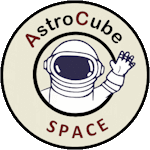

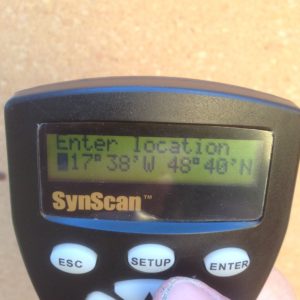








EXCELLENT ET BRAVO POUR VOTRE INVESTISSEMENT. Je viens de lire après avoir fait le montage en bataillant avec une notice peu explicite. A vous lire je n’ai pas fait d’erreur.
«
Bravo
Serge
Merci beaucoup pour votre tuto qui m’a bien aidé pour le montage !
Bon ciel de Noël !